Создание контроллера AccountController
При входе пользователя на сайт его работа буде начинаться с авторизации, и первое что пользователь увидит - это страница авторизации. А за всю логику авторизации будет отвечать контроллер AccountController. Поэтому добавим в проект в папку Controllers класс AccountController:
using System;
using System.Collections.Generic;
using System.Linq;
using System.Web;
using System.Web.Mvc;
using System.Web.Security;
using HelpDeskTrain.Models;
namespace HelpDeskTrain.Controllers
{
[AllowAnonymous]
public class AccountController : Controller
{
public ActionResult Login()
{
return View();
}
[HttpPost]
public ActionResult Login(LogViewModel model, string returnUrl)
{
if (ModelState.IsValid)
{
if (ValidateUser(model.UserName, model.Password))
{
FormsAuthentication.SetAuthCookie(model.UserName, model.RememberMe);
if (Url.IsLocalUrl(returnUrl))
{
return Redirect(returnUrl);
}
else
{
return RedirectToAction("Index", "Request");
}
}
else
{
ModelState.AddModelError("", "Неправильный пароль или логин");
}
}
return View(model);
}
public ActionResult LogOff()
{
FormsAuthentication.SignOut();
return RedirectToAction("Login", "Account");
}
private bool ValidateUser(string login, string password)
{
bool isValid = false;
using (HelpdeskContext _db = new HelpdeskContext())
{
try
{
User user = (from u in _db.Users
where u.Login == login && u.Password==password
select u).FirstOrDefault();
if (user != null)
{
isValid = true;
}
}
catch
{
isValid = false;
}
}
return isValid;
}
}
}
Поскольку обращаться к контроллеру может любой, то для него установим атрибут [AllowAnonymous], который открывает анонимный доступ.
В контроллере определено действие Login, которое авторизует пользователя. GET-вариант метода выдает страницу авторизации. А POST-версия обрабатывает введенные данные и, в зависимости от того, был ли найден в базе данных пользователь с подобными логином и паролем, авторизует его, устанавливая соответствующие куки.
На метод RedirectToAction("Index", "Request"); пока можно не обращать внимания. Чуть позже мы определим контроллер RequestContoller,
на который в данном случае будет идти переадрессация.
Метод Login использует вспомогательный метод ValidateUser, который служит для валидации пользователя. В случае, если бы у нас использовался провайдер членства, то мы бы в нем определили этот метод. А в данном случае мы определяем его в контроллере.
Также, для упрощения работы с данными в методе Login используется модель LogViewModel, которая и будет передавать в контроллер введенные пользователем данные. Добавим класс этой модели в папку Models:
using System.ComponentModel.DataAnnotations;
namespace HelpDeskTrain.Models
{
public class LogViewModel
{
[Required]
[Display(Name = "Логин")]
public string UserName { get; set; }
[Required]
[DataType(DataType.Password)]
[Display(Name = "Пароль")]
public string Password { get; set; }
[Required]
[Display(Name = "Запомнить?")]
public bool RememberMe { get; set; }
}
}
Cкомпилируем проект с помощью функции Build, чтобы нам стали доступными все созданные модели.
Теперь добавим в проект первое представление, которое будет предназначено для авторизации. Это будет строго типизированное представление - типизировано оно будет моделью LogViewModel. Итак, добавим в проект представление Login:
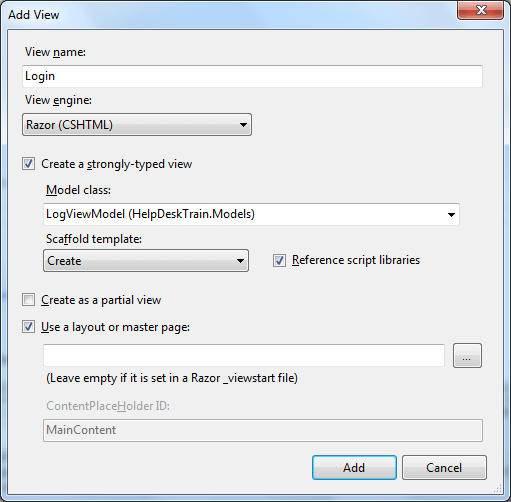
Для облегчения работы используем в настройках шаблон Create, который нам создаст шаблонное представление. А мастер-страница layout в данном случае использоваться не будет.
Немного изменим стандартное представление следующим образом:
@model HelpDeskTrain.Models.LogViewModel
@{
Layout = null;
}
<!DOCTYPE html>
<html>
<head>
<meta name="viewport" content="width=device-width" />
<link href="~/Content/Site.css" rel="stylesheet" type="text/css" />
<title>Вход в систему</title>
</head>
<body>
<script src="~/Scripts/jquery-1.7.1.min.js"></script>
<script src="~/Scripts/jquery.validate.min.js"></script>
<script src="~/Scripts/jquery.validate.unobtrusive.min.js"></script>
<h2>Вход в систему</h2>
<p>Введите свой логин и пароль для входа в систему</p>
@using (Html.BeginForm()) {
@Html.ValidationSummary(true)
<fieldset>
<legend>Войти в систему</legend>
<div class="editor-label">
@Html.LabelFor(model => model.UserName)
</div>
<div class="editor-field">
@Html.EditorFor(model => model.UserName)
@Html.ValidationMessageFor(model => model.UserName)
</div>
<div class="editor-label">
@Html.LabelFor(model => model.Password)
</div>
<div class="editor-field">
@Html.EditorFor(model => model.Password)
@Html.ValidationMessageFor(model => model.Password)
</div>
<div class="editor-label">
@Html.LabelFor(model => model.RememberMe)
</div>
<div class="editor-field">
@Html.EditorFor(model => model.RememberMe)
</div>
<p>
<input type="submit" value="Войти" />
</p>
</fieldset>
}
</body>
</html>
И в конце мы можем протестировать представление, запустив проект. Обратимся к ресурсу в адресной строке браузера, набрав localhost:номер_порта/Account/Login:
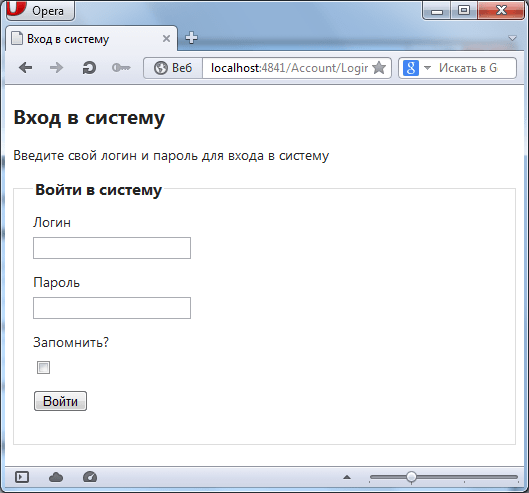
- Глава 1. Создание приложения на mvc 4
- Глава 2. Выделение сущностей и создание БД
- Глава 3. Создание системы авторизации
- Глава 4. Управление пользователями. UserController
- Глава 5. Создание справочников. ServiceController
- Глава 6. Система подачи заявок. RequestController
- Глава 7. Мастер-страницы